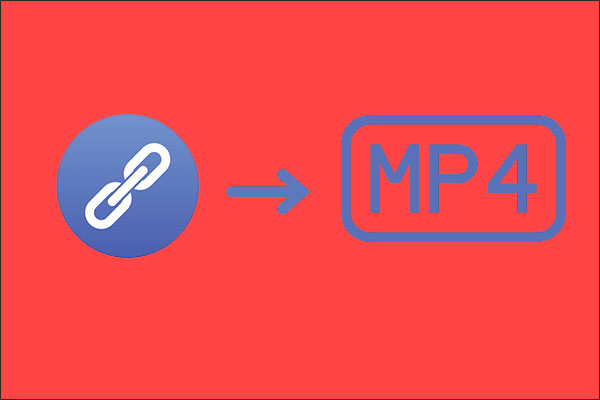お気に入りのYouTube動画をFacebookのフォロワーと共有したいですか?この記事では、さまざまなデバイスを使ってYouTubeの動画をFacebookに投稿する方法を紹介しますので、ご興味のある方は、読んでみてください。
FacebookにYouTubeの動画を共有するのは違法?
YouTubeは世界最大の動画共有ネットワークで、ドキュメンタリーや音楽など、さまざまなの動画を見つけることができます。それらはあなたを喜ばせ、あなたのFacebookページでシェアしたくなります。
では、YouTubeの動画をFacebookに共有することは違法なのでしょうか?YouTube動画のリンクを共有するだけであれば、100%合法です。しかし、MiniTool uTube DownloaderのようなYouTubeダウンローダーで動画をダウンロードしてから、Facebookにアップロードするのであれば、それは違法です。なぜかというと、この行為はフリー・ブーティングと呼ばれ、他人の財産を盗んで自分の利益のために利用することであり、著作権と知的財産権に関する法律に違反しているからです。
加えて、YouTubeから動画を共有するために許可が必要かどうかを知りたい場合もあるでしょう。YouTubeの動画プレーヤーの下に「共有」のアイコンがあれば、どんなYouTube動画でも許可を得ずに共有できることを意味します。
それでは、合法的にYouTubeの動画をFacebookに埋め込むにはどうすればよいのでしょうか?次のセクションでは、Windows / Mac OSのパソコンと、Android / iOSのスマホなど、さまざまなデバイスでの共有方法をご紹介しますので、ぜひご覧ください。
パソコンでYouTube動画をFacebookに埋め込む方法
パソコンを使ってYouTube動画をFacebookに埋め込むには、2つの方法を採用することができます。どちらも簡単です。まずブラウザを開いてから、1つずつチェックしていきましょう。
方法1:「共有」アイコンを使ってYouTube動画をFacebookに埋め込みます。
YouTubeの動画プレーヤーの下には、「共有」アイコンがあります。これを使えば、お気に入りのYouTube動画を数秒でFacebookで共有することができます。「共有」アイコンをクリックして、「Facebook」を選択し、「Facebookに投稿」をクリックするだけです。
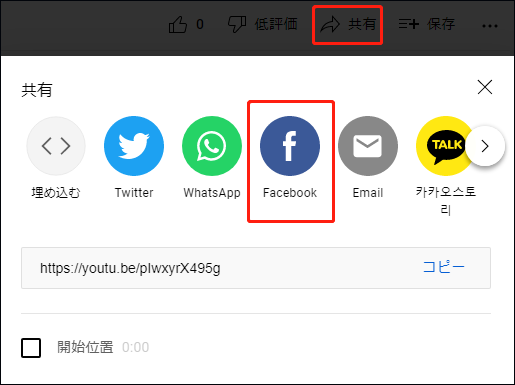
すると、YouTube動画がFacebookの投稿に埋め込まれ、フォロワーは投稿をクリックしてこの動画を見ることができます。
方法2:動画のURLをコピーしてYouTube動画をFacebookに埋め込みます。
ステップ1:動画を右クリックして、「動画のURLをコピー」オプションを選択します。
ステップ2:ブラウザでFacebookを開き、プラス アイコンをクリックして投稿を作成します。投稿の作成ページで、YouTubeからコピーしたURLを貼り付けます。数秒待つと、動画が読み込まれたのがわかります。その後、「投稿」ボタンをクリックします。すると、共有したいYouTube動画がFacebook上に表示されます。
スマホでYouTube動画をFacebookに埋め込む方法
スマホをお使いの場合、YouTube動画をFacebookに投稿するには?チュートリアルは次のとおりです。
ステップ1:スマホにYouTubeアプリとFacebookアプリがインストールされていることを確認します。
ステップ2:YouTubeアプリを開いて、Facebookのフォロワーと共有したい動画を検索します。
ステップ3:目的の動画を開き、その下にある「共有」アイコンをタップします。Androidでは、アイコンが異なって見えることにご注意ください。
ステップ4:「Facebook」をタップします。iPhoneをお使いの場合は、まず右にスクロールして「もっと見る」をタップすると、「Facebook」のオプションが表示される場合があります。
ステップ5:表示されたウィンドウの上部にある「投稿」オプションをタップします。これで、Facebookの投稿に動画が正常に埋め込まれたはずです。